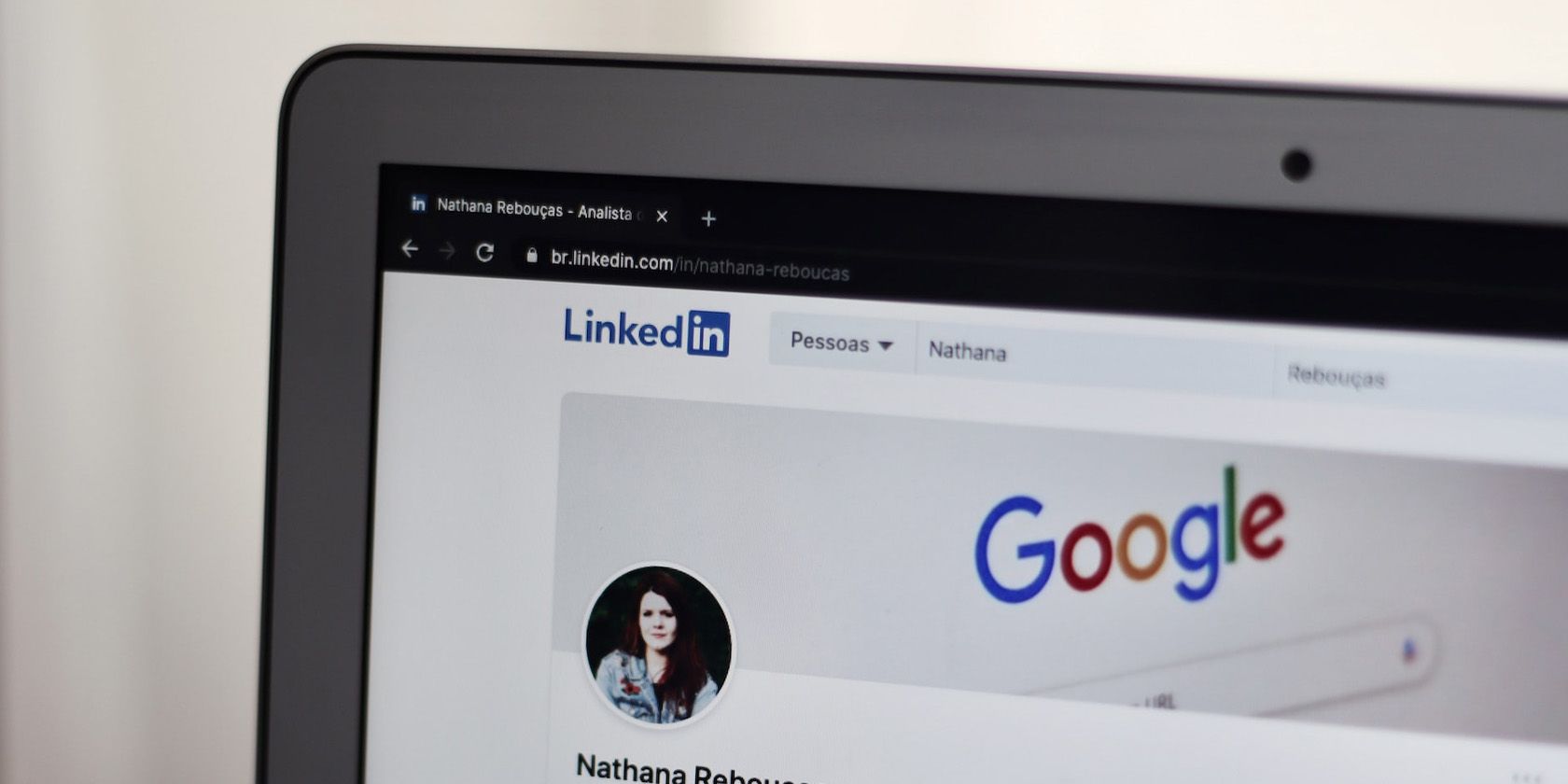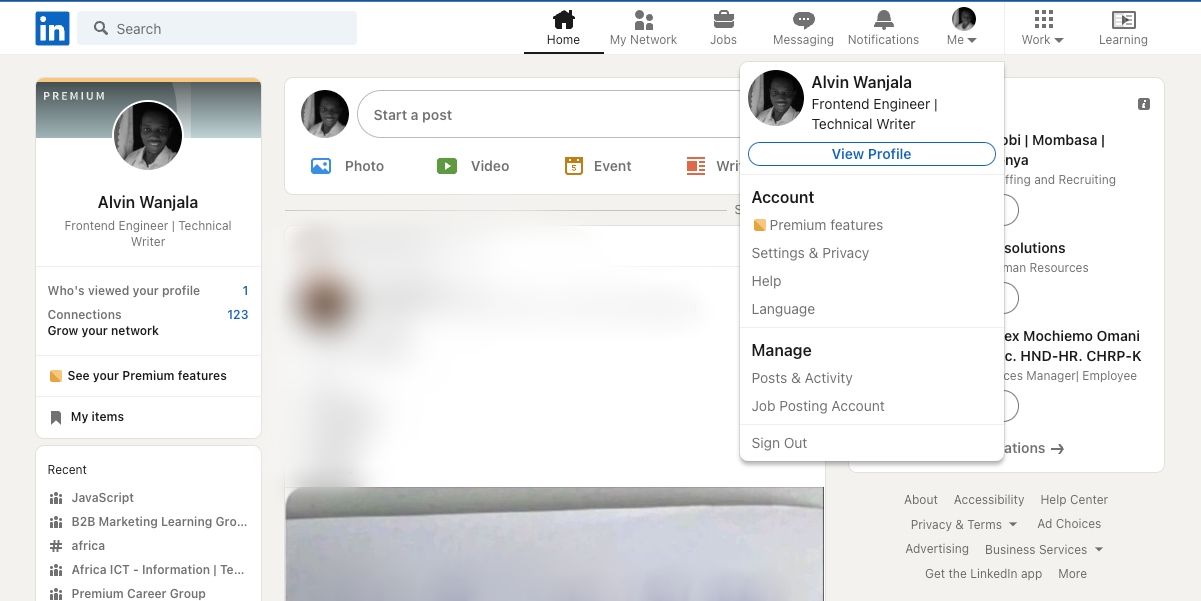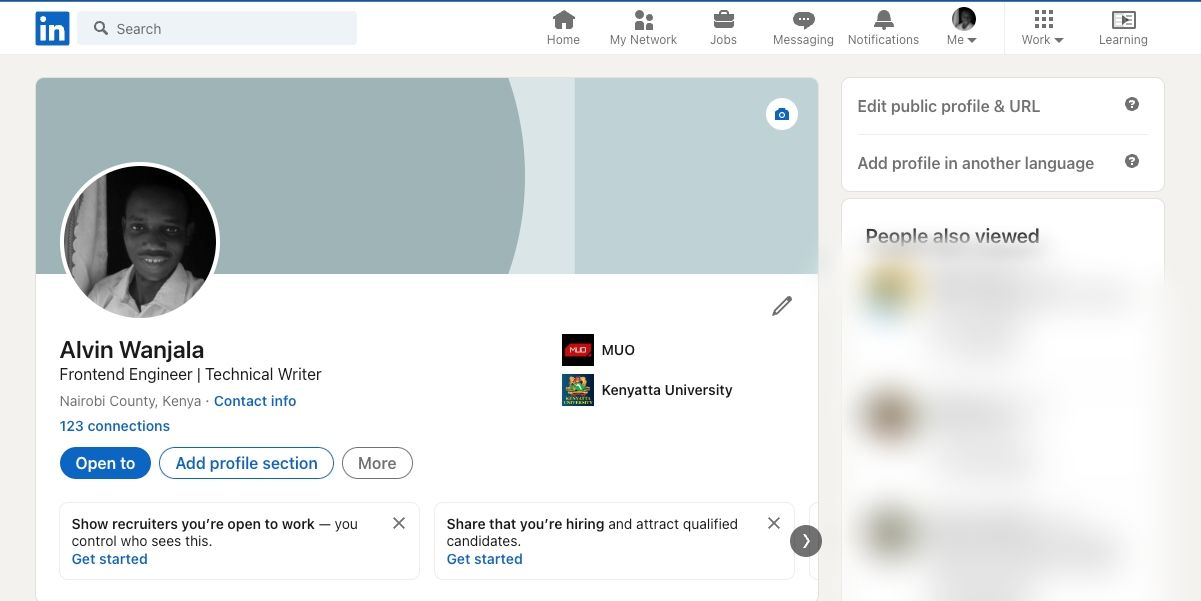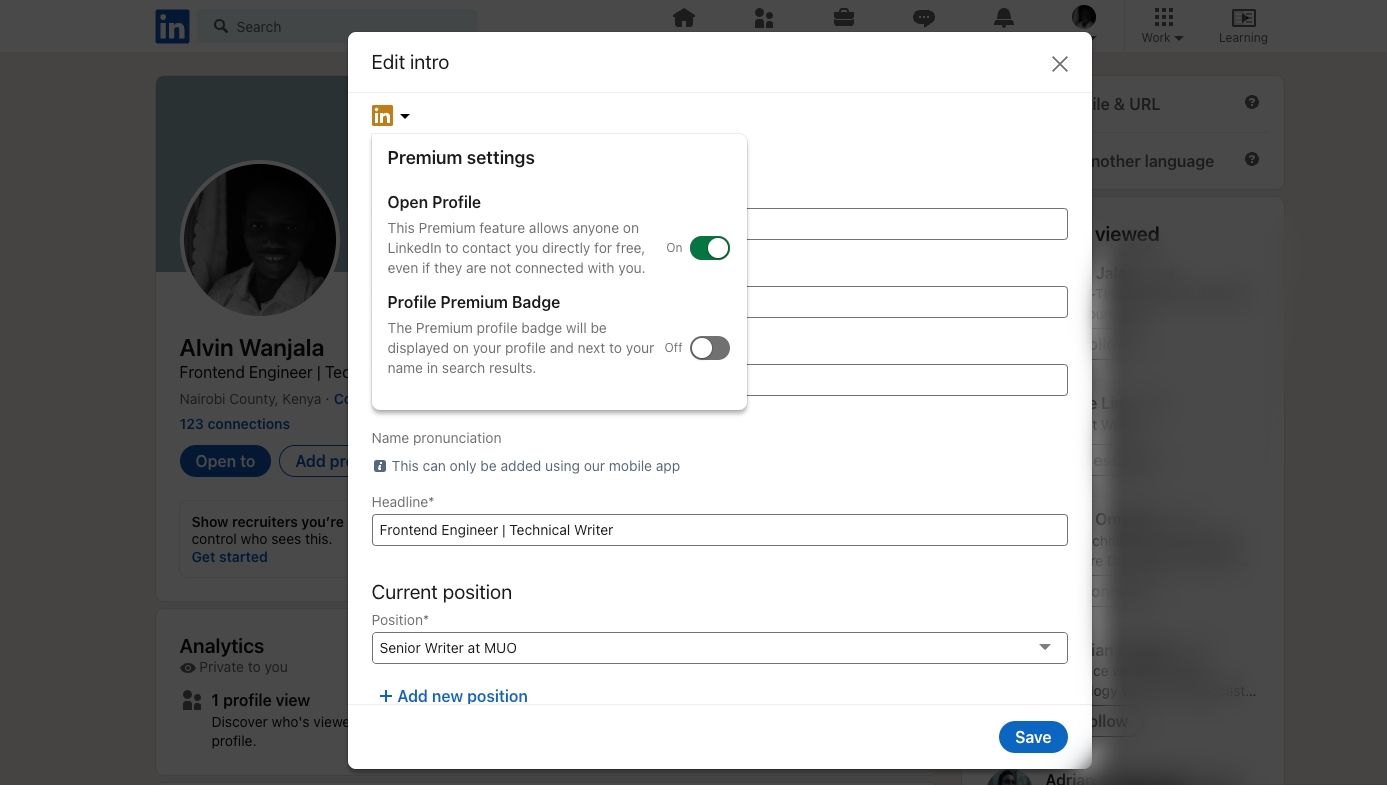Đây là cách thay đổi mức độ hiển thị của huy hiệu LinkedIn Premium của bạn.
Đăng ký LinkedIn Premium đi kèm với một số đặc quyền. Với tư cách là người tìm việc, đăng ký cung cấp quyền truy cập miễn phí vào tài liệu học tập, khả năng xem ai đã xem hồ sơ của bạn, huy hiệu cao cấp để thể hiện, v.v. Tuy nhiên, ai đó không thể biết bạn có phải là người đăng ký LinkedIn Premium hay không khi bạn không có huy hiệu cao cấp.
Tuy nhiên, nếu bạn muốn quảng cáo tư cách thành viên cao cấp của mình, hãy thêm huy hiệu LinkedIn Premium vào hồ sơ của bạn. Nếu không, ẩn nó đi. Tùy thuộc vào những gì bạn muốn, chúng tôi sẽ chỉ cho bạn cách hiển thị hoặc ẩn huy hiệu LinkedIn Premium trên hồ sơ của bạn.
Cách hiển thị hoặc ẩn tư cách thành viên cao cấp LinkedIn của bạn
Huy hiệu thành viên Premium của LinkedIn là một cách để hiển thị các kết nối của bạn và các thành viên LinkedIn khác rằng bạn là người đăng ký trả phí.
Nhưng hiển thị công khai chi tiết này chắc chắn không phải là tách trà của tất cả mọi người. Thực hiện theo các bước sau để hiển thị hoặc ẩn huy hiệu LinkedIn Premium của bạn:
Trên ứng dụng LinkedIn
Nếu bạn đang sử dụng LinkedIn trên điện thoại di động, hãy làm theo các bước sau:
- Nhấn vào ảnh hồ sơ của bạn ở trên cùng bên trái.
- Lựa chọn Xem lí lịch.
- Chạm vào Chỉnh sửa (bút chì) ở bên phải ảnh hồ sơ của bạn.
- Trên trang tiếp theo, chạm vào biểu tượng LinkedIn màu vàng ở trên cùng và chuyển đổi Huy hiệu cao cấp hồ sơ đến Trên vị trí để thêm huy hiệu LinkedIn Premium vào hồ sơ của bạn. Nếu bạn muốn tắt nó, hãy nhấn vào nút chuyển đổi bên cạnh Huy hiệu cao cấp hồ sơ và chuyển nó sang Củavị trí f.
- Tiếp theo, chạm vào bất kỳ đâu bên ngoài cửa sổ bật lên (hoặc vuốt xuống) để đóng. Cuối cùng, chạm vào Tiết kiệm để áp dụng các thay đổi của bạn.
Trên máy tính để bàn
Nếu bạn đang truy cập LinkedIn trên trình duyệt trên máy tính để bàn, hãy làm theo các bước sau:
- Trên LinkedIn, chọn Tôi ở phía trên bên phải.
- Tiếp theo, chọn Xem lí lịch từ cửa sổ bật lên để chuyển đến hồ sơ của bạn.
- Trên hồ sơ của bạn, hãy chọn Chỉnh sửa (bút chì) biểu tượng ở bên phải hồ sơ của bạn. Thao tác này sẽ mở một cửa sổ bật lên.
- Chọn logo LinkedIn màu vàng ở trên cùng bên trái và bật hoặc tắt Huy hiệu cao cấp hồ sơ tùy chọn để hiển thị hoặc ẩn tư cách thành viên cao cấp của bạn.
- Sau đó, chọn Tiết kiệm ở dưới cùng để kết thúc.
Hãy nhớ rằng, ẩn hoặc hiển thị tư cách thành viên LinkedIn Premium không ảnh hưởng đến tài khoản của bạn. Bạn vẫn có thể biết ai đã xem hồ sơ LinkedIn của mình và tận hưởng các đặc quyền khác của LinkedIn Premium giúp đăng ký xứng đáng.
Ẩn tư cách thành viên cao cấp LinkedIn của bạn mãi mãi
Dấu hiệu duy nhất giúp người khác biết bạn có phải là người đăng ký trả phí hay không là huy hiệu trả phí. Sau khi bạn xóa nó, sẽ không có cách chính thức nào để người khác biết bạn có phải là người đăng ký trả phí hay không.
Bằng cách làm theo các bước trên, bạn có thể ẩn vĩnh viễn tư cách thành viên cao cấp của mình hoặc nếu bạn muốn hiển thị nó trong tương lai, hãy thêm huy hiệu thành viên của LinkedIn Premium vào hồ sơ của bạn.